Instruções detalhadas para o uso estão no Guia do Usuário.
[. . . ] · Antes de instalar a placa mãe, por favor coloque a mesma em coma de uma almofada antiestáticaoudentrodeumaembalagemcomproteçãoeletrostática. · Antesdedesconectarocabodeenergiadaplacamãe, verifiqueseaenergiaestá desligada. · Antesdeligaraenergia, verifiqueseavoltagemdaenergiaestádeacordocomopadrão localdevoltagem. · Antesdeutilizaroproduto, porfavor, verifiquequetodososcaboseconectoresdeenergia do seus componentes de hardware estão conectados. [. . . ] SigaospassosabaixoparainstalarcorretamenteaCPUnosoquetedaCPUdaplacamãe. · AntesdeinstalaraCPU, certifique-sededesligaredesconectarocabodeenergiadatomadade energiaparaaevitardanosàCPU. · NãoforceaCPUparadentrodosoquetedamesma. ACPUnãoseencaixasefordirecionada incorretamente. Ajuste a direção da CPU se isto ocorrer. Etapa1: Levante completamente a alavanca de travamento do soquete da CPU.
SoquetedeCPU Alavanca de travamento
Etapa2: AlinheopinoumdaCPU(pequenamarcaçãodetriângulo)com amarcaçãodetriângulonosoquetedaCPUeinsiraaCPUcom cuidado no soquete. Certifique-se de que os pinos da CPU se encaixamperfeitamenteemseusorifícios. QuandoaCPUestiver posicionada em seu soquete, coloque um dedo no meio da CPU, abaixandoaalavancadetravamentoeengatando-anaposição totalmente travada.
Instalação do Hardware
-8-
1-3-2 Instalando o cooler da CPU
SigaasetapasabaixoparainstalarcorretamenteocoolerdaCPUnaprópria. (Oprocedimentoaseguir utilizaocoolerdaGIGABYTEcomoexemplo. )
Etapa1: Aplique uma camada uniforme e fina de pasta térmica na superfície da CPU instalada.
Etapa2: Coloque o cooler da CPU na própria.
Etapa3: EngateogrampodocoolerdaCPUnoentalhe demontagememumladodaestruturade retenção. No outro lado, empurre diretamente parabaixoogrampodocoolerdaCPUpara engatá-lonoentalhedemontagemdaestrutura de retenção.
Etapa4: Gireopunhodocamedoladoesquerdopara oladodireito(conformemostradopelafigura acima)paratravá-lonolugar. (Consulteo manual de instalação do cooler (dissipador de calor)desuaCPUparaobterinstruçõessobrea instalaçãodocooler).
Etapa5: Finalmente, fixeoconectordeenergiadocoolerdaCPUno conectordaventoinhadaCPU(CPU_FAN)naplacamãe.
Tenha bastante cuidado quando remover o cooler da CPU pois a fita/pasta térmica entre o cooler daCPUeaCPUpodeàmesma. Paraprevenirocorrências, sugerimosquetenhaextremocuidado ao remover o cooler. -9Instalação do Hardware
1-4
Instalando a Memória
Leiaasseguintesorientaçõesantesdecomeçarainstalaramemória: · Certifique-sedequeaplaca-mãesuportaamemória. Recomenda-seousodememóriada mesma capacidade, marca, velocidade e chips. (VáaositedaGIGABYTEnainternetparaobteralistarecentedasmemóriassuportadas. ) · Antesdeinstalarouremoverosmódulosdememória, porfavortenhacertezaqueo computadorestejadesligadoparaprevenirdanosdehardware. · Osmódulosdememóriapossuemumdesenhoaprovadefalhas. Ummódulodememóriapode serinstaladoemapenasumadireção. Casonãoconsigainseriramemória, troqueadireção.
1-4-1 Configuração de Memória em Dual Channel
EstaplacamãeproporcionadoisslotsdememóriaDDR3esuportaatecnologiaDualChannel. Depoisde instalaramemória, oBIOSautomaticamentedetectaasespecificaçõesecapacidadedamemória. Habilitar omododememóriadecanalduploduplicaráalarguradebandadememória. OsdoisslotsdememóriaDDR3sãodivididosemdoiscanaisecadacanalpossuiumslotdmemória conformeoseguinte: Canal0:DDR3_1 Canal1:DDR3_2
DevidoàlimitaçãodaCPU, leiaasseguintesdiretrizesantesdeinstalaramemórianomodoDualChannel (DoisCanais). · Antesdeinstalarosdispositivos, tenhacertezadeterdesligadoosdispositivoseocomputador. Desconecteocabodeenergiaparaprevenirdanosaosdispositivos. · Depoisdeinstalarodispositivoeantesdeligarocomputador, certifiquequeocabodo dispositivotenhasidofixadodemaneiraseguraaoconectornaplacamãe. - 15 Instalação do Hardware
1/2) ATX_12V/ATX (2x2 12V Conector de energia e 2x12 Conector Principal de Energia)
Comousodoconectordeenergia, afontedeenergiapodefornecerenergiaestávelsuficientepara todososcomponentesnaplacamãe. Antesdeconectaroconectordeenergia, primeiramentecertifique queafontedeenergiaestádesligadaetodososdispositivosestãodevidamenteinstalados. Oconector deenergiapossuiumdesenhoaprovadefalhas. Conecteocabodafontedeenergiaaoconectorde energianaorientaçãocorreta. Oconectordeenergiade12Vforneceprincipalmenteenergiaparaa CPU. Casooconectordeenergiade12Vnãoestejaconectadoocomputadornãoligará. Paraatenderosrequerimentosdeexpansão, érecomendadoousodeumafontedeenergia quesuporteumaltoconsumodeenergia(500Woumais). Casoafonteutilizadanão proporcioneenergiasuficiente, poderáresultaremumsistemainstávelouincapazdeiniciar. Casosejausadafontedeenergiaquenãoforneçaaenergiarequerida, oresultadopode levar a um sistema não estável ou que não possa ser reiniciado.
ATX_12V: 2 4 ATX_12V 1 3
Pino Nº Definição 1 GND(Apenasparapino 2x4-12V) 2 GND(Apenasparapino 2x4-12V) 3 GND 4 GND 5 +12V(Apenasparapino 2x4-12V) 6 +12V(Apenasparapino 2x4-12V) 7 +12V 8 +12V
12
24
ATX:
Pino Nº 1 2 3 4 5 6 7 8 9 10 11 12
1 ATX
13
Definição 3, 3V 3, 3V GND +5V GND +5V GND EnergiaBoa 5VSV(stabdby+5V) +12V +12V(Apenasparapino 2x12-ATX) 3, 3V (Apenas para pino 2x12-ATX)
Pino Nº 13 14 15 16 17 18 19 20 21 22 23 24
Definição 3, 3V -12V GND PS_ON(softOn/Off) GND GND GND -5V +5V +5V +5V(Apenasparapino 2x12-ATX) GND(Apenasparapino 2x12-ATX)
Instalação do Hardware
- 16 -
3/4/5) CPU_FAN/SYS_FAN1/SYS_FAN2/PWR_FAN (Conectores da ventoinha)
AplacamãetemumaventoinhadeCPUde4pinos(CPU_FAN), umaventoinhade4pinos(SYS_ FAN1)eumade3-pinos(SYS_FAN2)dosistema, eumaventoinhade3pinosdeenergia(PWR_FAN). Amaioriadosconectoresdeventoinhapossuiumdesenhodeinserçãoinfalível. Quandoconectarum cabodeventoinha, certifique-sedeconectá-lonaorientaçãocorreta(ofioconectorpretoéofioterra). A placa mãe suporta controle de velocidade da ventoinha da CPU, que requer o uso de uma ventoinha de CPU com suporte à controle de velocidade da mesma. Para dissipação ótima de calor, recomendase que a ventoinha do sistema seja instalada dentro do chassi.
CPU_FAN: 1
CPU_FAN
Pino Nº Definição 1 GND 2 Controle de velocidade +12V 3 Sentido 4 Controle de Velocidade
SYS_FAN:
1 SYS_FAN1
Pino Nº Definição 1 GND 2 Controle de velocidade +12V 3 Sentido 4 Reserva
SYS_FAN2/PWR_FAN:
1 1 PWR_FAN
SYS_FAN2
Pino Nº 1 2 3
Definição GND +12V Sentido
· Certifique-sedeconectaroscabosdeventoinhaaosconectoresdaventoinhaparaevitarque suaCPUeosistemaesquentemdemais. OsuperaquecimentopoderesultaremdanoàCPU ou o sistema pode travar. · Essesconectoresdeventoinhanãosãoblocosdejumperdeconfiguração. Nãocoloqueuma capa de jumper nos conectores.
6) FDD (Conector de drive de Floppy Disk)
EsteconectoréusadoparaconectarodrivedeDisquetes. OstiposdedrivedeDisquetessuportados são:360KB, 720KB, 1, 2MB, 1, 44MB, e2, 88MB. AntesdeconectarumdrivedeDisquetes, certifique-sedelocalizaropino1doconectoreocabodedrivedeDisquetes. Opino1docaboé geralmentedesenhadocomumalistradecordiferente. Paracomprarocabodeunidadededisco opcional, por favor contate o revendedor local.
33
1
34
2
- 17 -
Instalação do Hardware
7) IDE (Conector IDE)
OconectorIDEsuportaatédoisequipamentosIDEtaiscomodiscosrígidosedrivesopticos. Antes deacoplarocaboIDE, localizeafendanoconector. SevocêdesejaconectardoisequipamentosIDE, lembre de ajustar os jumpers e o cabeamento de acordo com todos os equipamentos IDE (por exemplo, masterouslave). (Paramaisinformaçõessobreconfiguraçãodemaster/slaveparaequipamentosIDE, leiaasinstruçõesdosfabricantesdoequipamento).
40 39
2
1
8) SATA2_0/1/2/3/4/5 (Conectores SATA 3Gb/s)
OsconectoresSATAestãoemconformidadecomopadrãoSATA3Gb/sesãocompatíveiscomo padrãoSATA1, 5Gb/s. Porfavor, paraumbomfuncionamento, ajusteasopçõesdoBIOSparaSerial ATAeinstaleosdriversapropriados. OcontroladorAMDSB710suportaRAID0, RAID1, RAID10e JBOD. ConsulteoCapitulo5, "ConfigurandoumHDSATA, "paraobterinstruçõessobreaconfiguração de um arranjo RAID.
SATA2_2 1 SATA2_1 1 SATA2_0 1 SATA2_3 7 SATA2_4 7 SATA2_5 7
Pino Nº 1 2 3 4 5 6 7
Definição GND TXP TXN GND RXN RXP GND
Por favor, conecte a extremidade com formatode"L"docaboSATA3Gb/s noseuHDSATA.
· UmaconfiguraçãoRAID0ouRAID1requerpelomenosdoisdiscosrígidos. Semaisdedois discosrígidosforemusados, onúmerototaldediscosrígidosdeveserumnúmeropar. · UmaconfiguraçãoRAID10requerpelomenosquatrodiscosrígidoseonúmerototalde discosrígidosdeveserpar. [. . . ] · Algunschassisfornecemmódulodeáudiofrontalcomconectoresseparadosemcadafioem vezdeumplugueindividual. Paramaioresinformaçõessobreaconexãodomódulofrontalde áudioquepossuidesignaçãodiferentedecabos, porfavor, entreemcontatocomofabricante do chassi.
11) CD_IN (Conector CD In)
Vocêpodeconectarocabodeáudioquefoifornecidocomseudriveóticonoconector.
Pino Nº 1 2 3 4 Definição CD-L GND GND CD-R
1
Instalação do Hardware
- 20 -
12) SPDIF_IN Conector (S/PDIF de entada)
EsteconectoraceitaentradaS/PDIFdigitalepodeconectar-seaumdispositivodeáudioqueaceita saídadeáudiodigitalatravésdeumcabodeentradaS/PDIFopcional. Paracomprarocabodeentrada S/PDIFopcional, entreemcontatocomodistribuidorlocal.
Pino Nº 1 2 3
1
Definição Alimentação SPDIFI GND
13) SPDIF_OUT (Conector S/PDIF de saída)
EsteconectordásuporteàsaídaS/PDIFdigitaleconectaumcabodeáudiodigitalS/PDIF(fornecido pelasplacasdeexpansão)parasaídadeáudiodigitaldasuaplacamãeàcertasplacasdeexpansão, comoplacasdevídeoeplacasdesom. Porexemplo, algumasplacasdevídeopodemrequerera utilizaçãodeumcabodeáudiodigitalS/PDIFparasaídadeáudiodigitaldaplacamãeàsuaplacade vídeocasoqueiraconectarumdispositivoHDMIàplacadevídeoedispordesaídadeáudiodigitala partir do dispositivo HDMI simultaneamente. Para informações sobre conexão de um cabo de áudio digitalS/PDIF, leiacuidadosamenteomanualdesuaplacadeexpansão.
1
Pino Nº Definição 1 SPDIFO 2 GND
- 21 -
Instalação do Hardware
14) F_USB1/F_USB2 (Conectores USB)
OsconectoresestãoemconformidadecomaespecificaçãoUSB2. 0/1. 1. CadaconectorUSBpode fornecerduasportasUSBatravésdeumsuporteUSBopcional. ParacomprarosuporteUSBopcional, entre em contato com o distribuidor local.
Pino Nº 1 2 3 4 5 6 7 8 9 10 Definição Energia(5V) Energia(5V) USBDXUSBDYUSBDX+ USBDY+ GND GND Nº de pino NC
9 10
1 2
· NãoplugueocabodosuporteIEEE1394(pinos2x5)noconectorUSB. · AntesdeinstalarosuporteUSB, certifique-sededesligarseucomputadoredesconectaro cabodealimentaçãodatomadaparaevitardanosaosuporteUSB.
15) BAT
Abateriaforneceenergiaparamanterosvalores(taiscomoconfiguraçõesBIOS, data, einformaçãode tempo)noCMOSquandoocomputadorédesligado. Reponhaabateriaquandoavoltagemdabateria chegaraumnívelbaixo, ouosvaloresdaCMOSpodemnãoserprecisosoupodemserperdidos.
OsvaloresdeCMOSpodemserlimposaoremoverabateria: 1. Desligueseucomputadoredesconecteocabodealimentação. [. . . ]

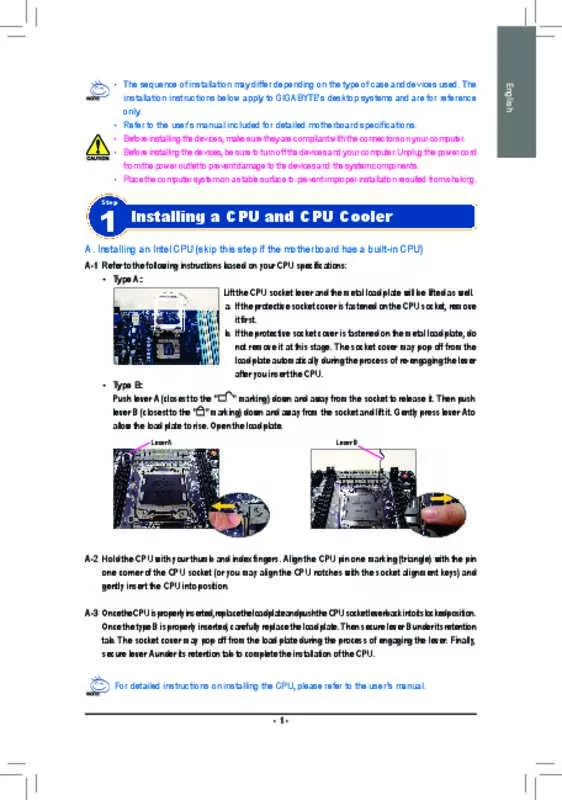
 GIGABYTE GA-8I865PE-TW (7563 ko)
GIGABYTE GA-8I865PE-TW (7563 ko)
